Как узнать есть wifi на кондиционере
Обновлено: 16.05.2024
В большинстве случаев, если вам не удаётся настроить инверторный кондиционер Ballu серии iGreen (BSAI) и приложение в вашем смартфоне или планшете (подробную инструкцию смотрите здесь) для управления через Wi-FI и Интернет необходимо перегрузить процессор платы управления внутреннего блока. Отключить кондиционер от электрической сети на 1 минуту и вновь включить.
По состояниям wi-fi
У кондиционеров Ballu с WIFI модулем есть 4 состояния:
- После длительного нажатия кнопки “reset”, на модуле wifi быстро замигает LED индикатор, что означает, что модуль Wifi успешно восстановлен, на кондиционере появится индикация "CF".
- В процессе конфигурации модуля wifi и роутера через приложение, на кондиционере появится индикация “PP".
- После соединения wifi модуля с роутером на кондиционере появится индикация "SA".
- После соединения wifi модуля с удаленным сервером, на кондиционере появится индикация “AP".
Обратите внимание: Если вышеперечисленные состояния не отображаются индикацией внутреннего блока необходимо сделать сброс, если вы уже делали сброс, есть вероятность, что вы нажимали кнопку “reset” не достаточно долго. Необходимо держать ее нажатой несколько секунд, до тех пор, пока не замигает LED индикатор на модуле, только после этого можно отпустить. Тогда на кондиционере появится индикация "CF", что означает успешное восстановление работы модуля.
Как сделать сброс (reset, hardReset)?
- Откройте крышку внутреннего блока кондиционера и найдите модуль Wi-Fi.
- Нажмите и удерживайте в течении 5 сек. клавишу RESET на модуле Wi-Fi до тех пор, пока индикатор внутреннего блока не начнет часто мигать.
Нажмите клавишу DISPLAY на пульте управления 6 раз, в течении 20 секунд, до тех пор, пока не услышите звуковой сигнал.
После успешного восстановления работы модуля, (подробную инструкцию по настройке удалённого управления со смартфона или планшета смотрите здесь) через приложение добавьте устройство, тем самым вы соедините модуль с роутером.
Быстрая настройка приложения (в картинках)
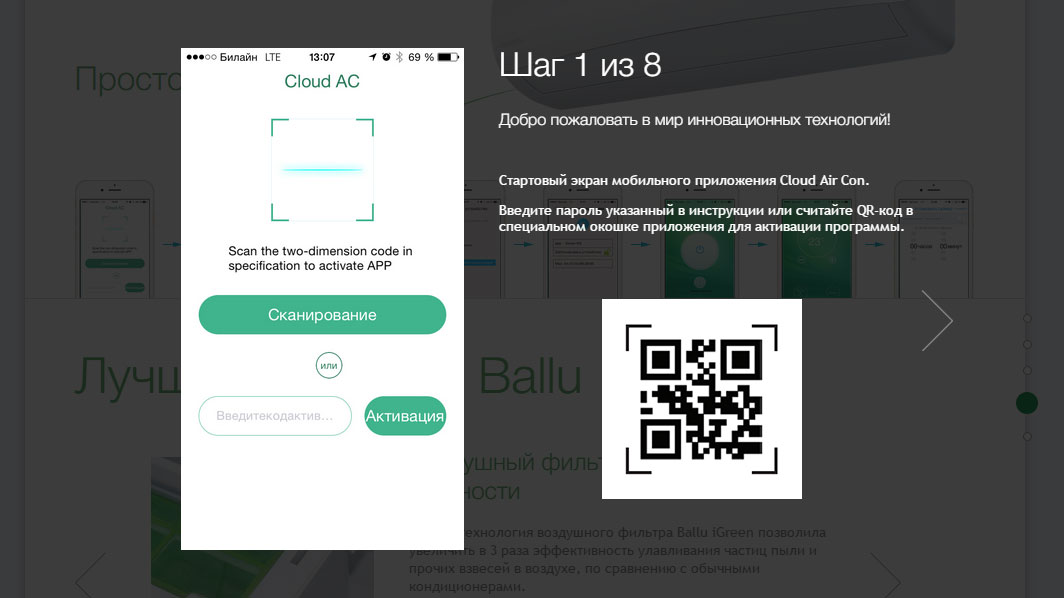
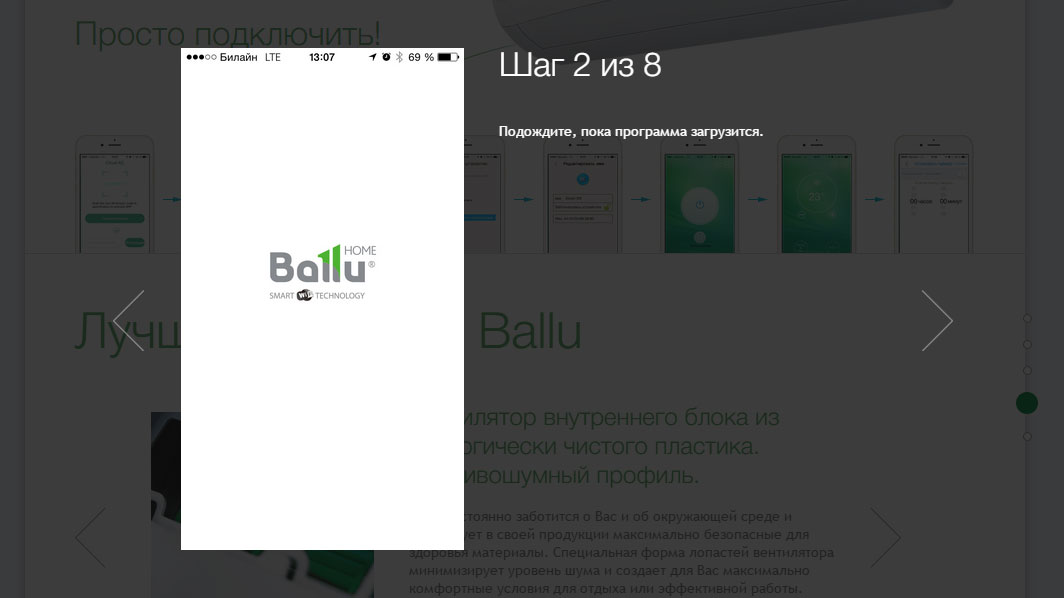



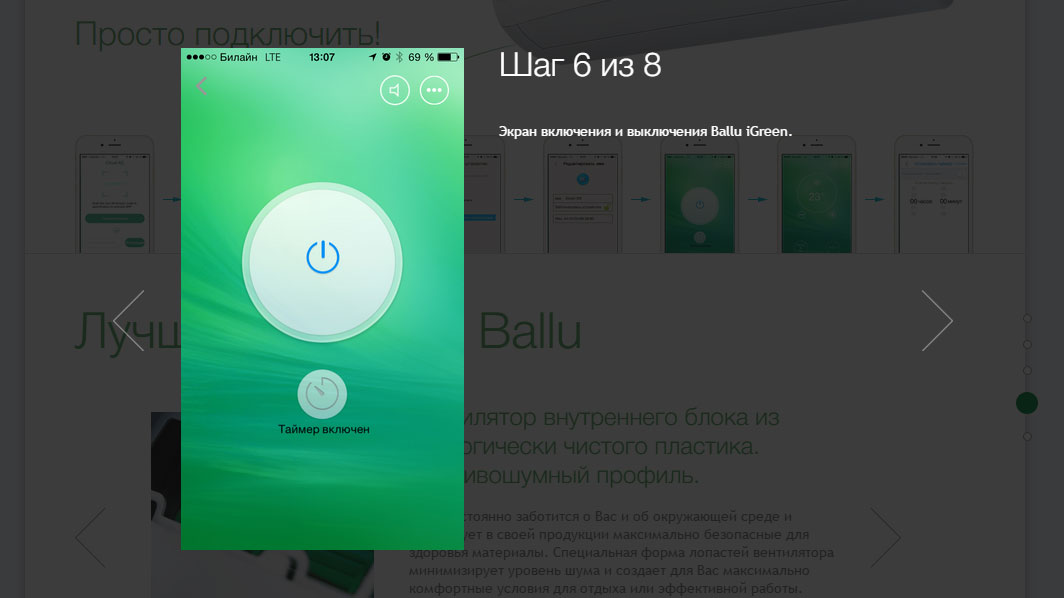
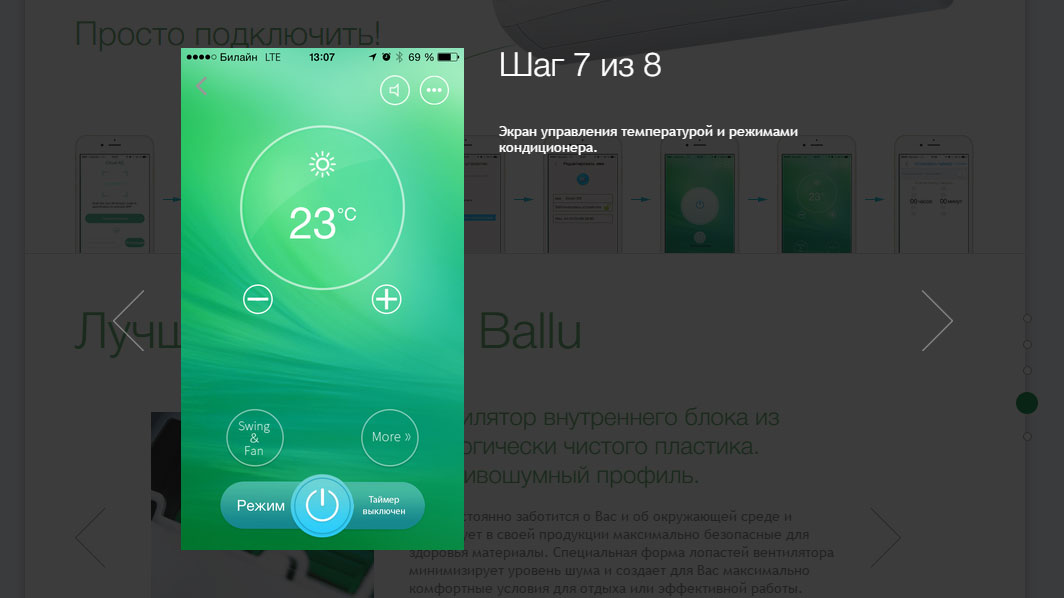
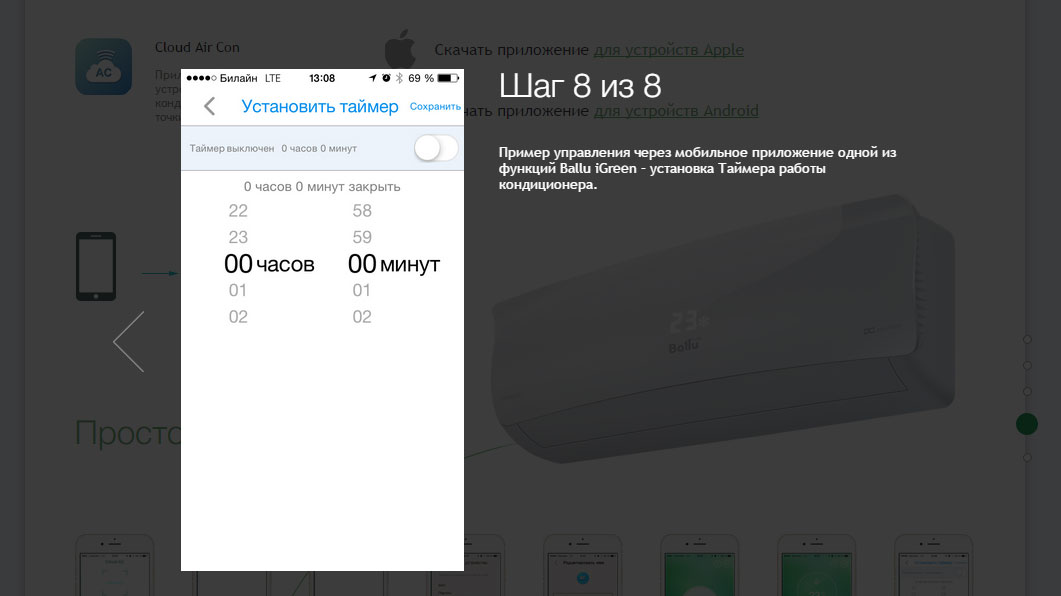
Если у вас остались вопросы:
Рекомендуем обратиться в сервисный центр Ballu по телефону: 8 (800) 500-0775.

Инструкция настройки программы Haier Smart Air2 13.02.2021 11:57
Пошаговая инструкция настройки программы Haier Smart Air2

Скачайте из магазина Google Play или Apple, Haier Smart Air2 (версию приложения 2.2 или выше)

Выберите свою страну из списка
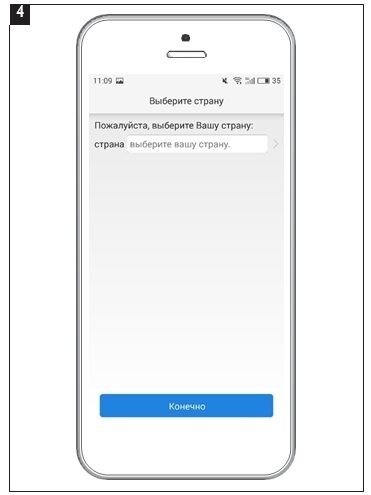
Когда появится следующий экран, нажмите + в центре, чтобы добавить ваше устройство HAIER

Если у Вас уже есть учётная запись Haier Smart Air2, то введите свои учётные данные, а если у Вас нет учётной записи, то её необходимо создать, нажав на ссылку ниже

Введите действующий адрес электронной почты и пароль из не менее чем 6 цифр или символов



После перехода по ссылке, должен появится экран подтверждения того, что активация прошла успешно

Введите свои учетные данные для того, чтобы войти в учётную запись и начать добавление устройств HAIER для управления в программе

Выберите тип устройства, которое вы хотите связать с Вашей учётной записью

Перед выполнением привязки кондиционера (пункт 2 на рис.13), полностью обесточьте кондиционер (физически отключите от сети питания) на 2-3 минуты, а при первом включении сделайте нужные установки (пункт 2 на рис.13). Требуемая температура имеется ввиду 30 градусов, просто знак градуса в используемом русском шрифте отображается как ещё один ноль
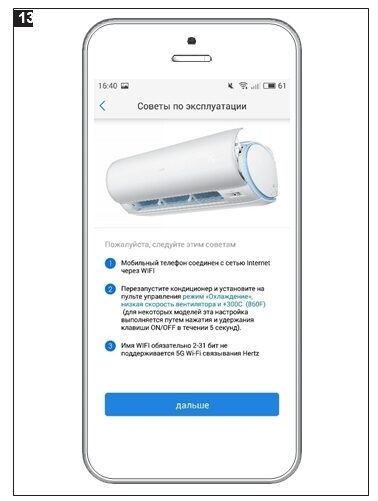
Введите пароль своей сети Wi-Fi. Необходимо, использовать только частотный диапазон 2,4 ГГц с типом защиты сети WPA / WPA2

Процесс регистрации устройства происходит в течении 100 сек.


Теперь вы можете управлять Вашим кондиционером с помощью этого приложения, также вы можете изменить название кондиционера, и место установки (город)

Приложение может управлять кондиционером из одной и той же Wi-Fi сети или из вне используя бесплатный Wi-Fi или сети передачи мобильных данных

ВНИМАНИЕ .
Существует два типа Wi-Fi модулей:
- Старый тип mod.25033107L (рис. 19) версия программного обеспечения G_1.0.00/e_1.0.09
- Новый тип mod.2503310AL (рис. 20) версия программного обеспечения G_1.0.00/e_1.2.02

Вы можете проверить версию прошивки непосредственно из приложения в меню "Устройство управления" (рис.21 и рис.22), для этого необходимо выбрать Ваше устройство и нажать на пиктограмму шестерёнки

Старые Wi-Fi модули mod.25033107L на рис.19 подключены к серверу, который находится в КНР, из-за этого, при определенных обстоятельствах, могут возникнуть трудности доступа к серверу, поэтому мы рекомендуем обновить программное обеспечение старых модулей до новой версии программного обеспечения G_1.0.00/e_1.2.02 следующим образом:
Если напротив найденного устройства появилась красная точка, это означает необходимость обновления программного обеспечения Wi-Fi модуля этого устройства

Выберите это устройство, после этого программа начнёт обновлять программное обеспечение Wi-Fi модуля выбранного устройства

Далее появится окно с таймером обновления


После обновления проверьте версию прошивки в свойствах устройства, если она окажется младше чем G_1.0.00 / e1.2.02, то отключите его на несколько минут и снова повторите операцию привязки Wi-Fi модуля к учётной записи.
ТРЕБОВАНИЯ К УСТАНОВКE Wi-Fi МОДУЛЯ HAIER
Если у Вас не получается сделать привязку кондиционера к своей учётной записи, то причины могут быть следующие:
- Убедитесь в том, что брандмауэр вашей сети не препятствует регистрации.
- Убедитесь в наличии доступа к сети Интернет из вашей локальной сети.
- Убедитесь в том, что функция Wi-Fi на вашем смартфоне активна.
- Убедитесь в том, что уровень сигнала Wi-Fi достаточен и стабилен.
Требования к смартфону и беспроводному маршрутизатору, для работы с модулем Wi-Fi:
ВайФай кондиционер в Украине - понятие, принцип работы, цель использования
Сегодня часто звучит понятие "Wi-Fi кондиционер" и "Управление кондиционером с телефона". Но что это такое и как оно работает. Давайте разберемся по порядку.
Что такое WiFi кондиционер или как управлять кондиционером через интернет с телефона
Для начала определим, что такое WiFi кондиционер - это бытовой кондиционер, которым можно управлять с помощью смартфона, через сеть ВайФай. Компания Неоклима не стала отставать и также, стала производить кондиционеры с Вай Фай, перечень которых представлен внизу статьи.
WiFi управление кондиционером - цель применения
Все чаще встречаются варианты, когда кондиционерами WiFi, в основном инверторными обогревают помещения в зимний, холодный период. В первую очередь это экономно, по сравнению с любым котлом отопления: кондиционер выдает тепла больше в разы, чем потребляет, в отличии от котла, который выдает столько же, сколько и потребляет. Для лучшего понимания, у кондиционера КПД = 250 - 300%, а у котла КПД = 95-98%.
Например удобно, при выходе с работы в холодный период, с помощью приложения для управления кондиционером через интернет, включить кондиционер на обогрев, чтобы за время дороги домой он нагрел помещение. Такой же вариант и с охлаждением в летний период. Приятно зайти с жаркой улицы уже в прохладное помещение, а не ждать, когда кондиционер охладит его. Удобно с помощью своего смарт телефона контролировать микроклимат в квартире или доме.
Как управлять кондиционером с помощью телефона по интернету
В сплит системах Neoclima функция управления по ВайФай представлена как дополнительная, активировать ее можно если купить Wi-Fi модуль - WF-01 и подключить к кондиционеру, а также необходимо установить специальное приложение (программа для управления кондиционером) в смартфон (для Iphone или Android, а также для компьютера) - NetHome Plus.
Сам модуль WF-01 элементарно, как обычная "флешка" подключается во внутренний блок Вай Фай кондиционера и после с помощью программы пульта для андроид или айфона доступно удаленное управление кондиционером. В целом, в подключении и настройке интернет управления к кондиционеру нет ничего сложного.
Одной из отличительных черт кондиционеров Cooper&Hunter является Wi-Fi управление кондиционером. С помощью него вы можете управлять техникой с помощью телефона или планшета с любой точки мира.

Вам может показаться это очень сложным, но на самом деле все довольно просто.

Когда вы установили приложение, зарегистрируйте учетную запись, а также добавьте устройство для обеспечения дистанционного управления и управления локальной сетью интеллектуальных бытовых приборов.
После этого вам предлагается 2 варианта: есть у вас Wi-fi кнопка на пульте управления или нет. Вы выбираете тот вариант, который вам подходит в зависимости от вашей модели. Скорее всего на вашем пульте есть кнопка Wi-Fi. После этого высветится инструкция. Вам нужно зажать на пульте одновременно 2 кнопки: Mode и Wi-Fi. Очень важно, чтобы в этот момент кондиционер был подключен к сети и находился в режиме ожидания . После звукового сигнала, нажимайте кнопку Next.
На следующей странице вам предлагается выбрать вашу домашнюю сеть и ввести новый пароль. Если вы поставите галочку, устройство запомнит ваш пароль и вам не нужно будет его заново вводить в дальнейшем.
После этого вы можете с легкостью пользоваться кондиционером с помощью телефона, задавать необходимую температуру удаленно, а по приходу домой наслаждаться комфортной температурой.
Если у вас возникли какие-то сложности с подключением кондиционера Купер Хантер к вай-фай сети, можете связаться с технической поддержкой по этому телефону: (066) 411-00-07
* Для более быстрого ответа пишите в Viber ![]()
Кондиционеры, оснащенные Wi-Fi модулем:
С возможностью обогрева при наружной температуре до -15°C:
С возможностью обогрева при наружной температуре до -25°C:
Рекомендуем вам воспользоваться услугой онлайн-подбора кондиционера и получить дополнительную скидку на монтаж!
При заказе любого кондиционера в нашем магазине доставка по Украине бесплатно!

Свяжитесь с нами сейчас! Мы предложим Вам лучшие, кондиционеры по цене и по качеству, так-же выполним профессиональную установку, в общем Вы останетесь довольны результатом.
Читайте также:


